共享网络怎么共享 无线网络共享设置方法
在现代社会共享网络已经成为人们生活中不可或缺的一部分,随着科技的不断发展,无线网络的普及程度也越来越高,而无线网络的共享设置方法更是让人们可以随时随地享受网络的便利。无论是在家中、办公室还是公共场所,只要掌握了正确的无线网络共享设置方法,就能轻松实现多人共享网络的愿望。在这个信息时代,共享网络不仅让人们更加便利地获取信息和沟通交流,还促进了社会的发展和进步。
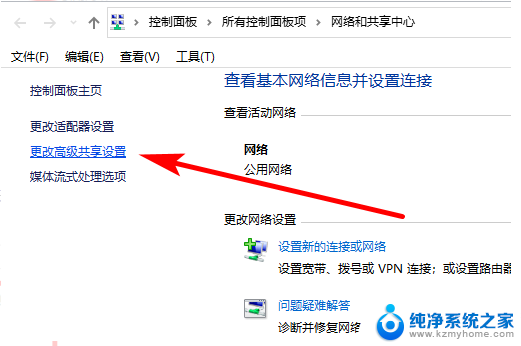
Win7设置网络共享
控制面板--->网络和共享中心--->选择家庭组和共享选项"。更改高级共享设置。这里唯一要改的地方就是"密码保护的共享"----->选择"关闭密码保护共享",保存修改。控制面板---->管理工具---->计算机管理。本地用户和组--->guest---->把"密码永不过期"和"帐户已禁用"这2项前面的勾去掉。假设要共享的是D盘,D盘---->鼠标右键属性--->共享---->高级共享----->勾选"共享此文件夹",共享D盘成功后,D盘的盘符会多了"2个人头像"。
重启电脑,然后进入控制面板---->网络和共享中心---->网络---->就会看到共享的计算机,然后就可以进入共享的盘。就可以进行拷贝等的操作了。是目前最快捷的XP可以访问WIN7,WIN7可以访问XP的共享方法。
设置网络共享
1、两台电脑都连上同一个路由器。
2、右击桌面网络----属性----更改高级共享设置
3、选择 公共网络---选择以下选项:启动网络发现------启动文件和打印机共享-----启用共享以便可以访问网络的用户可以读取和写入公用文件夹中的文件(可以不选)----关闭密码保护共享( 其他选项使用默认值)
4、保存,并确定。
5、选择需要共享的文件夹或者盘符,右击--属性
6、打开安全选项卡——选择编辑——添加——everyone。
7、打开共享选项卡---- 选择共享---弹出对话框---添加“Guest”---共享
8、选择 高级共享 ----选择共享此文件 ----确定
9、选择 高级共享 ----选择共享此文件——选择权限——添加everyone。
10、在另一台电脑上双击打开网络,就会出现刚才共享的文件夹或者盘符了。
以上就是关于共享网络如何共享的全部内容,如果您遇到相同的问题,可以参考本文中介绍的步骤来解决,希望这对大家有所帮助。
共享网络怎么共享 无线网络共享设置方法相关教程
- 无线网可以共享吗 电脑怎样共享无线网络给其他电脑
- 如何设置电脑网络共享文件 电脑共享文件夹的设置方法
- 怎么连接网络共享 如何在网络上连接别人的共享文件夹
- 关闭网络文件共享好吗 如何关闭网络共享功能
- 电脑手机usb共享网络 手机USB共享网络给电脑使用教程
- 数据线网络共享怎么设置 手机通过USB数据线给电脑共享网络的步骤
- 蓝牙wifi共享怎么用 如何通过蓝牙共享wifi网络
- 怎么连接网络打印机共享 电脑连接共享打印机步骤
- 如何通过数据线共享网络 手机USB数据线共享网络给电脑教程
- 手机可以给电脑共享网络吗 手机共享网络给台式电脑的方法
- 笔记本电脑的麦克风可以用吗 笔记本电脑自带麦克风吗
- thinkpad没有蓝牙 ThinkPad笔记本如何打开蓝牙
- 华为锁屏时间设置 华为手机怎么调整锁屏时间
- 华为的蓝牙耳机怎么连接 华为蓝牙耳机连接新设备方法
- 联想电脑开机只显示lenovo 联想电脑开机显示lenovo怎么解决
- 微信怎么找回原密码 微信密码忘记怎么找回
电脑教程推荐
- 1 笔记本电脑的麦克风可以用吗 笔记本电脑自带麦克风吗
- 2 联想电脑开机只显示lenovo 联想电脑开机显示lenovo怎么解决
- 3 如何使用光驱启动 如何设置光驱启动顺序
- 4 怎么提高笔记本电脑屏幕亮度 笔记本屏幕亮度调节方法
- 5 tcl电视投屏不了 TCL电视投屏无法显示画面怎么解决
- 6 windows2008关机选项 Windows server 2008 R2如何调整开始菜单关机按钮位置
- 7 电脑上的微信能分身吗 电脑上同时登录多个微信账号
- 8 怎么看电脑网卡支不支持千兆 怎样检测电脑网卡是否支持千兆速率
- 9 荣耀电脑开机键在哪 荣耀笔记本MagicBook Pro如何正确使用
- 10 一个耳机连不上蓝牙 蓝牙耳机配对失败